
iPad用GarageBandの追加のサウンドやループをダウンロードする
GarageBandのインストール後に、サウンドパック、プロデューサーパック、リミックスセッションの3種類の追加コンテンツ(まとめてコンテンツパックと呼ばれます)をサウンドライブラリにダウンロードできます。サウンドパックには、曲の作成に使えるサウンドやループなどのコンテンツが含まれます。プロデューサーパックの内容はサウンドパックに似ていますが、有名なプロデューサーやアーティストが作成したものです。リミックスセッションには、人気の曲からのオリジナルトラック付きのLive Loopsグリッドが含まれます。プロデューサーパックとリミックスセッションは、サウンドライブラリの「プロデューサーとアーティスト」セクションからダウンロードできます。
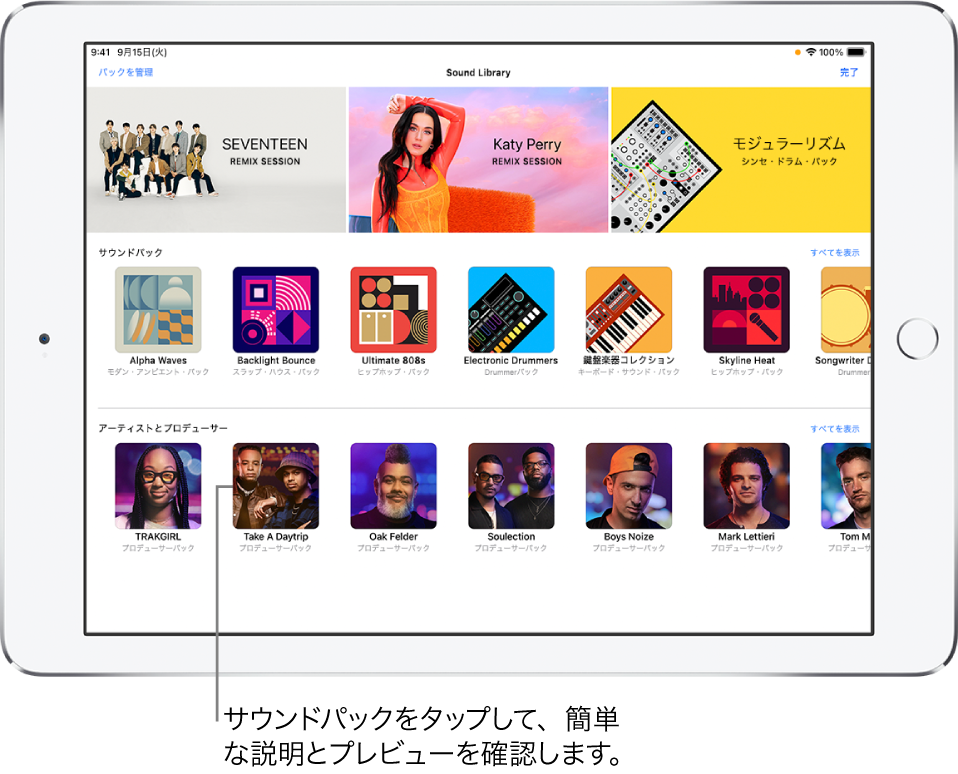
サウンドライブラリ内の各コンテンツパックのアイコンと名前が表示され、タップすると簡単な説明とプレビューボタンが表示されます。プロデューサーパックとリミックスセッションの説明には短いビデオも含まれます。
iPad の通知とGarageBandの数字付きのバッジによって、サウンドライブラリで使用できる新しいコンテンツパックやアップデートされたコンテンツパックがあることが示されます。
サウンドパック
サウンドパックには、以下のようなさまざまな種類のコンテンツが含まれています:
また、別のデバイスで作成されたGarageBandの曲を開くなど、特定のタスクを実行するときに、サウンドパックが必要となることもあります。この場合は、必要なサウンドパックをダウンロードするかどうかを尋ねるメッセージが表示されます。
プロデューサーパックとリミックスセッション
サウンドライブラリの「プロデューサーとアーティスト」セクションには、プロデューサーパックとリミックスセッションが含まれます。
プロデューサーパックとは、有名なプロデューサーやアーティストが作成したサウンドパックです。プロデューサーパックのサウンドを自分の曲に使って、自分だけの音楽を作成したり、アレンジしたり、ミックスしたりできます。
リミックスセッションには、人気の曲からのオリジナルトラックが並んだLive Loopsグリッドが含まれ、並べ替えやリミックスによって自分だけのバージョンを作成できます。リミックスセッションは、アーティストに加え、Today at AppleとApple Musicによって作成されています。リミックスセッションは一定期間のみダウンロードできます。
注記: リミックスセッションは個人的、非商用目的にのみGarageBandユーザに提供されているものであり、著作権所有者の書面による明示的な事前の承諾を得ることなくGarageBand App以外で使用または頒布することはできません。
プロデューサーパックとリミックスセッションの説明には短いビデオも含まれ、プロデューサーやアーティストからのコメントやガイダンスを見ることができます。
サウンドライブラリを開く
以下のいずれかの操作を行います:
ブラウザボタン
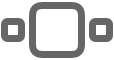 をタップし、左または右にスワイプしてから、「サウンドライブラリ」をタップします。
をタップし、左または右にスワイプしてから、「サウンドライブラリ」をタップします。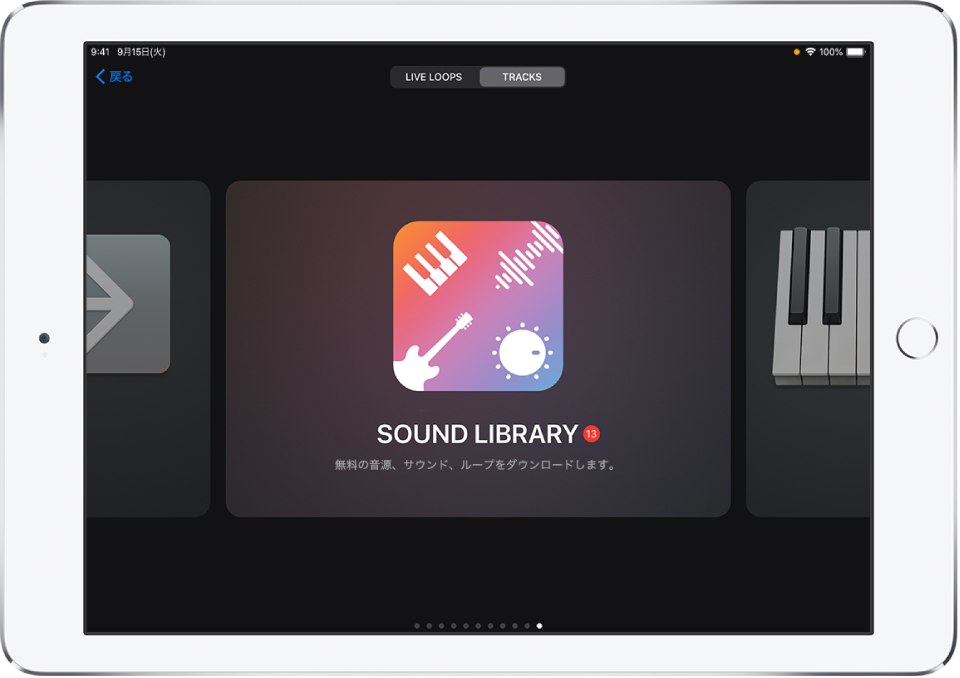
サウンドブラウザ、テンプレートブラウザ、ループブラウザ、または音源サウンドを選択できる任意の場所で、数字付きのバッジをタップします。
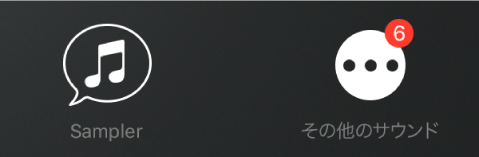
サウンドライブラリのコンテンツをダウンロードする
サウンドライブラリで、ダウンロードしたいコンテンツパックをタップします。
横方向にスワイプするか、「すべてを表示」をタップすると、各セクションのコンテンツパックがさらに表示されます。
既存の曲を開くのに必要なサウンドパックやプロデューサーパックには、感嘆符付きのバッジが表示されます。
以下のいずれかの操作を行います:
サンプルを聴くには「プレビュー」ボタンをタップします。
プロデューサーパックとリミックスセッションの左上隅にある再生ボタンをタップすると、ビデオが再生されます。
プロデューサーパックとリミックスセッションで、「Apple Music」ボタンまたは「Apple TV+」ボタンをタップすると、アーティストやプロデューサーによるコンテンツがさらに表示されます。
「入手」をタップしてダウンロードします。
ダウンロードされたリミックスセッションは、 iPad の「My Songs」ブラウザに保存されます。
サウンドパックまたはプロデューサーパックを削除する
サウンドライブラリで、削除したいサウンドパックまたはプロデューサーパックをタップしてから、「削除」をタップします。
「削除」をタップして削除することを確認します。
リミックスセッションを削除する
リミックスセッションの削除は、GarageBandの曲を「ファイル」Appや「My Songs」ブラウザで削除するときと同様です。
「ファイル」Appまたは「My Songs」ブラウザで、削除したいリミックスセッションまで移動してから、次のいずれかを行います:
「選択」をタップし、リミックスセッションをタップしてから、 「削除」をタップします。
リミックスセッションをタッチして押さえたままにしてオプションメニューを開いてから、「削除」をタップします。
サウンドライブラリのコンテンツを管理する
コンテンツパックを管理して、 iPadの空き領域を増やすことができます。リストの上部には、インストール済みのサウンドライブラリのコンテンツに使用されている領域の合計サイズが表示されます。リストには個々のパックのサイズが表示されます。
サウンドライブラリを開き、左上隅の「パックを管理」をタップします。
以下のいずれかの操作を行います:
コンテンツパックを削除する: 右上の「編集」をタップし、削除したいコンテンツパックの横にある削除ボタン
 をタップしてから、「削除」をタップします。または、コンテンツパック上で左にスワイプしてから、「削除」をタップすることもできます。
をタップしてから、「削除」をタップします。または、コンテンツパック上で左にスワイプしてから、「削除」をタップすることもできます。コンテンツパックをダウンロードする: ダウンロードしたいコンテンツパックの横にある「入手」をタップします。
通知を管理する
新しいサウンドライブラリのコンテンツが入手可能になったときに受け取る通知の設定を変更できます。通知のオン/オフを切り替えたり、通知の表示方法や表示場所を選択したり、通知をグループ化する方法を選択したりできます。
GarageBandを閉じてから、「設定」Appを開きます。
「通知」をタップし、下にスクロールしてから、「通知スタイル」の下にある「GarageBand」をタップします。
GarageBand通知のさまざまな設定を変更します。